전화를 걸고 받을 수 없는 삼성 갤럭시 S6 엣지 문제 해결 방법
전화를 걸고 받을 수 없는 삼성 갤럭시 S6 엣지 문제 해결(문제 해결 가이드) 삼성 갤럭시 S6 엣지를 소유하고 있는데 전화를 걸고 받는 데 문제가 있는 경우, 여러분은 혼자가 아닙니다. 많은 사용자가 비슷한 문제를 보고했지만 다행히도 문제를 해결하기 위해 취할 수 …
기사 읽기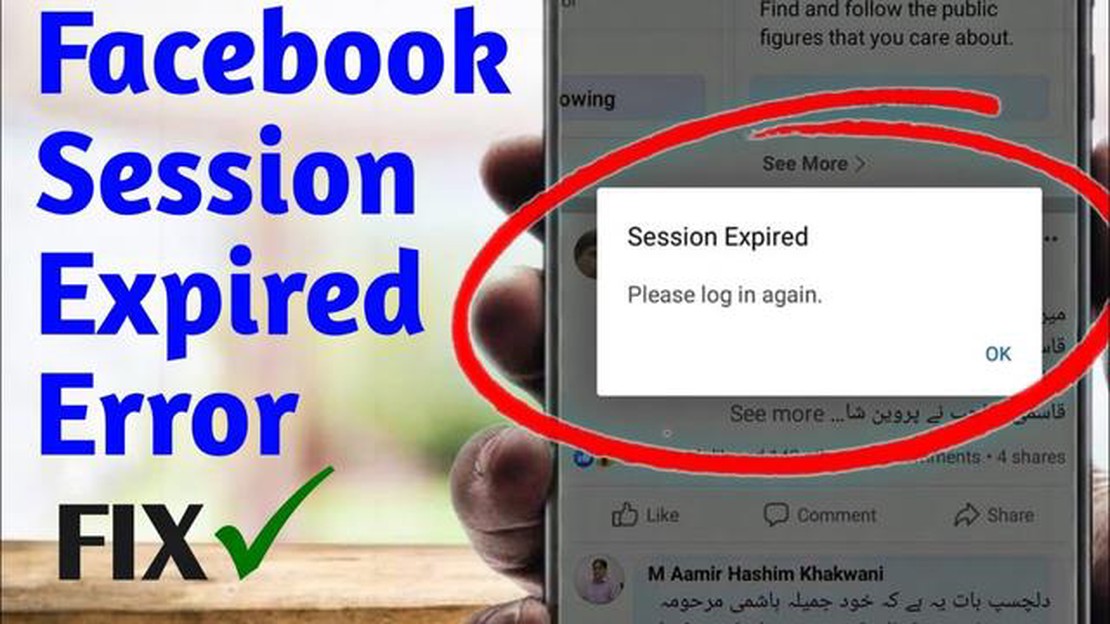
인기 있는 소셜 미디어 플랫폼을 사용하려고 할 때 “Facebook 세션이 만료되었습니다” 오류가 계속 발생하는 데 지치셨나요? 걱정하지 마세요, 당신은 혼자가 아닙니다. 많은 사용자가 이 실망스러운 문제에 직면하여 해결책을 찾기 위해 고군분투하고 있습니다. 이 글에서는 Facebook 세션 만료 오류를 해결하기 위한 몇 가지 빠르고 쉬운 해결 방법에 대해 설명합니다.
1. 브라우저 캐시 및 쿠키 지우기
Facebook 세션 만료 오류의 가장 일반적인 원인 중 하나는 손상되거나 오래된 브라우저 캐시 및 쿠키가 존재하기 때문입니다. 이 문제를 해결하려면 브라우저 캐시와 쿠키를 지우세요. 이렇게 하면 Facebook의 세션 관리와 충돌을 일으킬 수 있는 저장된 데이터가 모두 제거됩니다.
2. 웹 브라우저 업데이트
Facebook 세션 만료 오류의 또 다른 원인은 오래된 웹 브라우저일 수 있습니다. 선호하는 웹 브라우저의 최신 버전을 사용하고 있는지 확인하세요. 개발자는 종종 알려진 문제를 해결하고 Facebook을 포함한 웹사이트와의 호환성을 개선하는 업데이트를 출시합니다. 웹 브라우저를 업데이트하면 세션 만료 오류가 해결될 수 있습니다.
3. 브라우저 확장 프로그램 비활성화
특정 브라우저 확장 프로그램이 Facebook을 포함한 웹사이트의 기능을 방해하는 경우가 있습니다. 설치한 확장 프로그램을 모두 비활성화하고 Facebook에 다시 액세스해 보세요. 세션 만료 오류가 더 이상 발생하지 않는다면 비활성화된 확장 프로그램 중 하나가 원인일 수 있습니다. 그런 다음 확장 프로그램을 하나씩 활성화하여 문제가 있는 확장 프로그램을 식별할 수 있습니다.
4. 인터넷 연결 확인
인터넷 연결이 약하거나 불안정하면 Facebook에서 세션 만료 오류가 발생할 수 있습니다. 인터넷 연결 상태를 확인하고 안정적인지 확인하세요. Wi-Fi를 사용하는 경우 유선 연결로 전환하거나 그 반대로 시도해 보세요. 필요한 경우 라우터를 다시 시작하여 연결을 새로 고칩니다. 인터넷 연결이 안정적이면 세션 만료 오류를 해결하는 데 도움이 됩니다.
5. 다른 기기 또는 브라우저 사용 시도
위의 해결 방법을 모두 시도했는데도 Facebook 세션 만료 오류가 계속 발생하면 다른 기기나 브라우저를 사용해 보세요. 특정 디바이스나 브라우저에서만 오류가 발생할 수 있으며, 다른 디바이스나 브라우저를 사용하면 문제를 우회하는 데 도움이 될 수 있습니다. 스마트폰이나 다른 웹 브라우저에서 Facebook에 액세스하여 오류가 지속되는지 확인하세요.
함께 읽기: 안드로이드 및 iOS용 마일리지 추적 앱 베스트 10 - 2021년 순위
이 빠르고 쉬운 해결 방법을 따르면 Facebook 세션 만료 오류를 해결하고 중단 없이 플랫폼을 계속 사용할 수 있습니다. Facebook 및 기타 웹사이트에서 원활한 브라우징 경험을 보장하기 위해 웹 브라우저와 디바이스 소프트웨어를 항상 최신 상태로 유지하는 것을 잊지 마세요.
소셜 미디어 플랫폼을 사용하는 동안 “Facebook 세션이 만료되었습니다” 오류가 발생하더라도 걱정하지 마세요. 빠르고 쉽게 해결할 수 있는 해결책이 있으니까요. 이 오류는 일반적으로 장기간 사용하지 않거나 네트워크 문제 등 다양한 이유로 인해 Facebook 세션이 만료되거나 유효하지 않을 때 발생합니다. 이 문제를 해결하기 위해 취할 수 있는 몇 가지 단계는 다음과 같습니다:
이러한 방법으로도 해결되지 않으면 다른 브라우저나 디바이스에서 Facebook에 액세스하여 오류가 지속되는지 확인하세요. 또한 Facebook의 공식 지원 페이지 또는 소셜 미디어 계정을 방문하여 Facebook 서버에 알려진 문제나 중단이 있는지 확인하는 것도 좋습니다.
이러한 빠르고 쉬운 해결 방법을 따르면 “Facebook 세션 만료됨” 오류를 수정하고 중단 없이 플랫폼을 계속 사용할 수 있습니다.
함께 읽기: Windows에서 저장된 Wi-Fi 비밀번호를 찾는 방법: 단계별 가이드
Facebook 세션 만료 오류는 다양한 이유로 발생할 수 있습니다. 다음은 몇 가지 일반적인 원인입니다:
위에서 언급 한 일반적인 원인을 식별하면 Facebook 세션 만료 오류를보다 효과적으로 해결하고 수정할 수 있습니다.
소셜 미디어 플랫폼을 사용하는 동안 “Facebook 세션 만료 오류"가 발생하는 경우, 문제를 해결하기 위해 시도할 수 있는 몇 가지 빠르고 쉬운 해결책이 있습니다:
위의 해결 방법으로도 문제가 해결되지 않으면 Facebook 지원팀에 문의하여 추가 지원을 요청하는 것이 좋습니다.
“Facebook 세션이 만료되었습니다” 오류는 Facebook의 로그인 세션이 종료되어 다시 로그인해야 할 때 발생합니다.
플랫폼에서 너무 오랫동안 비활성 상태로 있거나, 다른 기기나 위치에서 로그인하거나, 인터넷 연결에 문제가 있는 등 다양한 이유로 인해 ‘Facebook 세션이 만료되었습니다’ 오류가 표시될 수 있습니다.
‘Facebook 세션이 만료되었습니다’ 오류를 해결하려면 브라우저의 캐시와 쿠키를 지우거나 Facebook에서 로그아웃했다가 다시 로그인하거나 다른 웹 브라우저를 사용해 볼 수 있습니다. 인터넷 연결이 안정적인지 확인하는 것도 중요합니다.
‘Facebook 세션이 만료되었습니다’ 오류가 계속 반복되면 다른 기기나 네트워크에서 Facebook에 액세스하여 문제가 지속되는지 확인해 보세요. 또는 Facebook 지원팀에 문의하여 추가 지원을 받을 수도 있습니다.
“Facebook 세션이 만료되었습니다” 오류를 완전히 방지할 수는 없지만, Facebook 사용을 마치면 정기적으로 로그아웃하고, 인터넷 연결이 안정적인지 확인하고, 브라우저와 디바이스 소프트웨어를 최신 버전으로 유지하면 오류 발생을 최소화할 수 있습니다.
네트워크 문제, 브라우저 캐시 문제, Facebook 계정 문제 등 다양한 원인으로 인해 ‘Facebook 세션이 만료되었습니다’ 오류가 표시될 수 있습니다. 이 문제를 해결하려면 브라우저 캐시를 지우거나 디바이스를 다시 시작하거나 Facebook 계정에서 로그아웃했다가 다시 로그인하는 것이 좋습니다.
전화를 걸고 받을 수 없는 삼성 갤럭시 S6 엣지 문제 해결(문제 해결 가이드) 삼성 갤럭시 S6 엣지를 소유하고 있는데 전화를 걸고 받는 데 문제가 있는 경우, 여러분은 혼자가 아닙니다. 많은 사용자가 비슷한 문제를 보고했지만 다행히도 문제를 해결하기 위해 취할 수 …
기사 읽기텔레그램 봇 2023의 유용한 팁과 요령 텔레그램은 친구 및 친척과의 커뮤니케이션뿐만 아니라 봇을 사용할 수있는 가능성을 제공하는 가장 인기있는 메신저 중 하나입니다. 봇은 다양한 작업을 수행하고 사용자에게 필요한 정보를 제공하는 자동화된 계정입니다. …
기사 읽기게임에서 FPS를 높이는 8가지 방법 (2023년 업데이트) 컴퓨터 게임에서 프레임 속도(FPS - 초당 프레임 수)를 높이는 것은 더 부드럽고 편안한 게임 성능을 얻기 위한 중요한 단계입니다. FPS …
기사 읽기“카메라 실패” 오류가 계속 표시되는 삼성 갤럭시 A5를 수정하는 방법 (문제 해결 가이드) 삼성 갤럭시 A5에서 “카메라 실패” 오류가 발생하고 있나요? 걱정하지 마세요, 여러분은 혼자가 아닙니다. 많은 사용자가 이 문제를 경험했다고 보고했지만, 다행히도 몇 가지 문 …
기사 읽기새로운 온라인 카지노를 신뢰할 수 있나요? 오늘날 온라인 카지노는 많은 사람들에게 인기 있는 오락이 되었습니다. 온라인 카지노는 집에서 편안하게 다양한 갬블링 게임을 즐길 수 있는 기회를 제공합니다. 하지만 새로운 온라인 카지노가 등장하면서 이러한 사이트를 얼마나 신뢰 …
기사 읽기Windows 11의 인터넷 익스플로러. Windows 11은 업데이트된 많은 기능과 도구가 포함된 Microsoft의 새로운 운영 체제입니다. 주요 변경 사항 중 하나는 Internet Explorer 브라우저에 대한 업데이트이며, 이 브라우저도 크게 변경되었습니다. …
기사 읽기